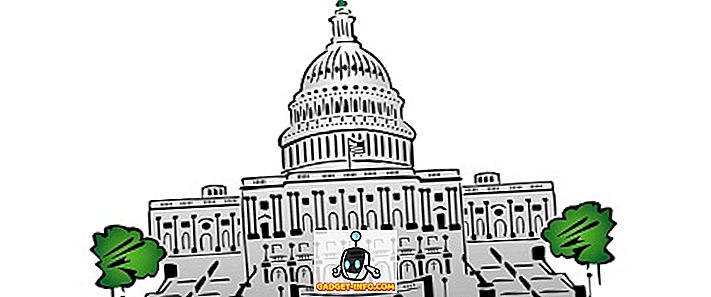Windows는 항상 제 3 자 응용 프로그램의 훌륭한 카탈로그를 자랑하지만 새로운 Windows 사용자 인 경우 Windows 용 소프트웨어가 무엇인지에 대해 궁금해했을 것입니다. 글쎄, 그렇지 않은 경우 라 할지라도, PC 또는 랩톱에 설치할 필수 Windows 소프트웨어를 찾고 있기 때문에 여기 있습니다. 걱정하지 마십시오. 우리 는 Windows 소프트웨어가 있어야한다는 15 가지 유용한 목록을 선별 해 냈습니다.
1. f.lux
f.lux는 야간에 눈의 피로를 없애기 위해 디스플레이의 색상을 조정하는 훌륭한 소프트웨어입니다. 일몰시 디스플레이의 색상을 자동으로 예열하고 주간에는 정상으로 되돌립니다. 이 소프트웨어는 사용자의 위치를 감지하여 작동하며 밤낮으로 조명을 수동으로 조정할 수있는 옵션이 있습니다. 확실히 유용하고 Windows에 소프트웨어가 있어야합니다.
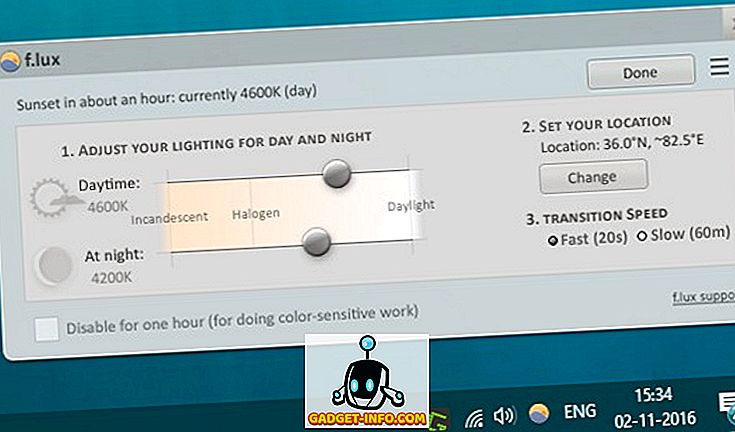
다운로드 (무료)
2. Preme
Preme은 프로그램 창을 쉽게 관리하고 전환 할 수있는 멋진 바로 가기를 추가하는 정말 멋진 도구입니다. 첫째, 이 소프트웨어를 사용하면 "핫 코너" 를 설정하여 각 화면 모서리에 유용한 명령을 할당 할 수 있습니다. 그런 다음 마우스 휠 을 사용하여 창을 닫거나 최소화하거나 항상 맨 위에 놓을 수있는 기능이 있습니다. Esc 버튼을 두 번 눌러 창을 닫고 창 위로 마우스를 올려 스크롤하고 최대화 버튼을 누른 채로 빠르게 창을 스냅하는 기능과 같은 멋진 기능도 있습니다.
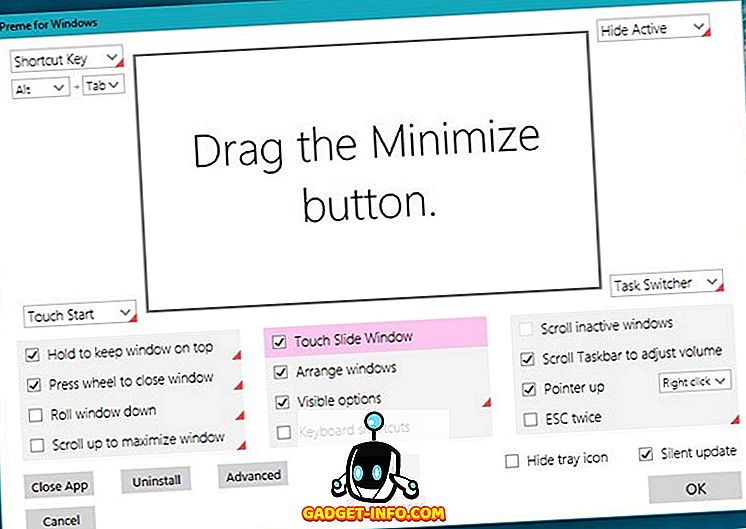
또한이 소프트웨어를 사용하면 키보드 단축키 를 다시 매핑 할 수 있습니다. 전반적으로 Preme는 윈도우에서 윈도우 전환을 더 빠르게하려면 소프트웨어가 있어야합니다.
다운로드 (무료)
3. 모든 검색 엔진
이름을 오해하지 마십시오. 모든 검색 엔진 도구는 Windows 용 검색 소프트웨어입니다. Cortana는 훌륭한 검색 기능을 제공하지만 Everything은 훨씬 강력한 시스템 검색 도구 입니다. 모든 파일과 폴더를 인덱싱하여 모든 파일의 데이터베이스를 구축하므로 검색 결과가 즉시 나타납니다. 모든 파일 형식을 검색 할 수 있으며 검색 필터를 추가하여 찾고있는 파일을 가져올 수 있습니다. 이 소프트웨어는 부울 연산자, 와일드 카드, 파일 형식 검색 등을 지원합니다.
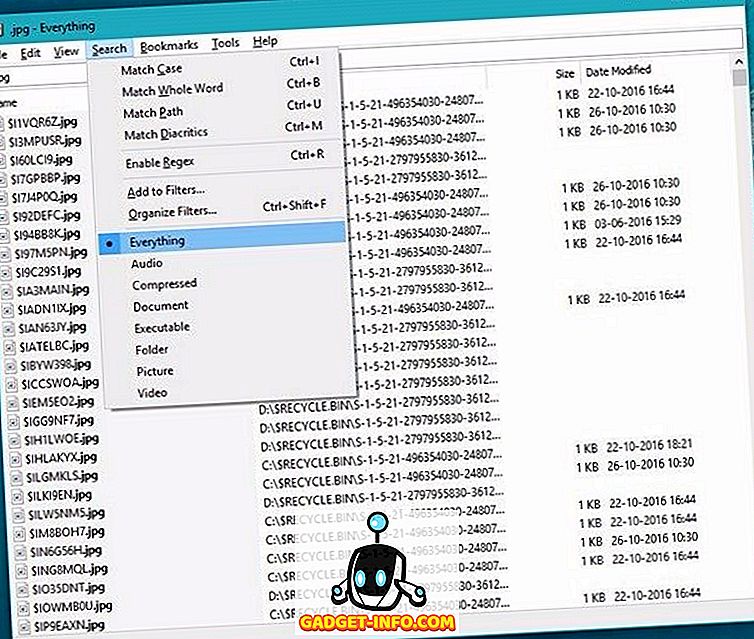
다운로드 (무료)
4. 클래식 쉘
Windows 10을 사용하고 있지만 Windows 7과 비슷한 환경을 원하면 Classic Shell 도구를 사용하십시오. Classic Shell을 사용하면 Windows 7, XP 또는 95와 유사한 다양한 클래식 시작 메뉴 스타일을 선택할 수 있습니다. 또한 이러한 시작 메뉴는 고도로 사용자 정의 가능하며 시작 버튼, 작업 표시 줄을 선택하고 Windows 키의 동작을 수정하고 파일 및 응용 프로그램의 유형이 검색 창에 표시됩니다. 시작 메뉴와 함께 Classic Shell은 클래식 스타일 탐색기와 고전적인 Internet Explorer를 제공합니다.
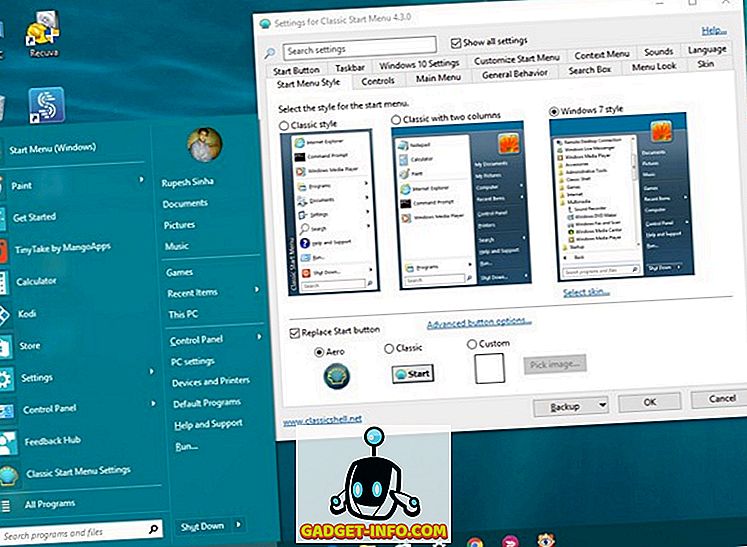
다운로드 (무료)
5. 니 나이트
Ninite는 원하는 모든 소프트웨어 패키지 를 다운로드 할 수있는 놀라운 Windows 소프트웨어입니다. 필요한 작업은 Ninite의 웹 페이지로 이동하여 원하는 응용 프로그램을 선택하고 원 클릭 설치 프로그램 패키지를 다운로드하십시오.
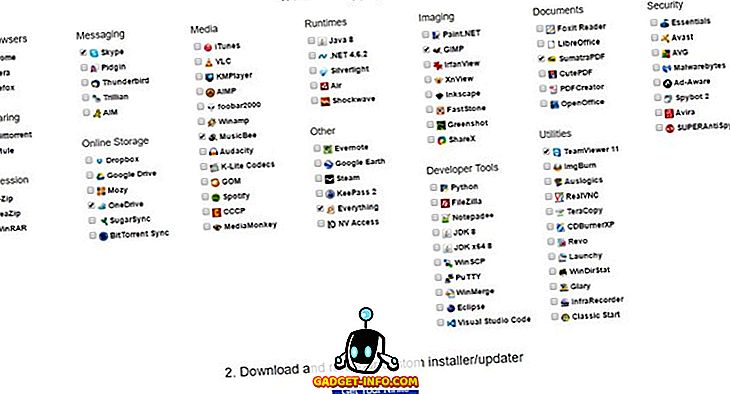
완료되면 사용자 정의 패키지 설치 프로그램을 실행하면 선택한 모든 소프트웨어가 설치됩니다. Ninite는 새로운 PC 를 설치하고 좋아하는 모든 응용 프로그램을 하나씩 설치하는 번거 로움을 원하지 않는다면 훌륭한 도구 입니다. 또한이 도구는 다양한 설치 옵션, 재부팅 요청 등의 번거 로움을 덜어 주며 일부 소프트웨어와 함께 제공되는 모든 정크 응용 프로그램을 포함하지 않도록합니다.
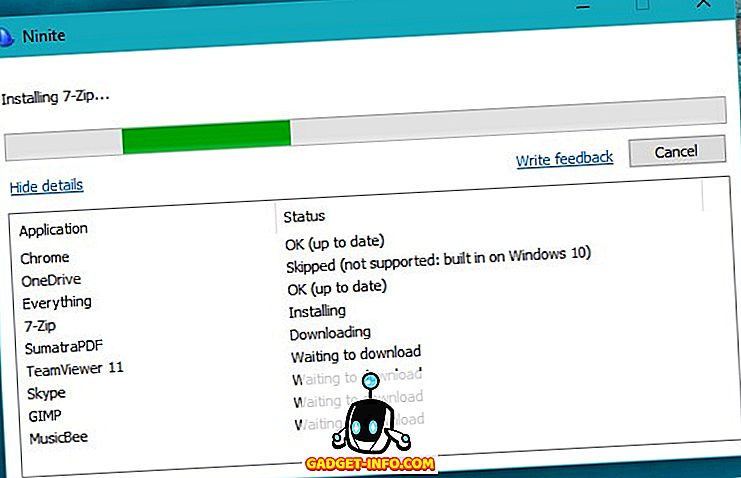
다운로드 (무료)
6. 울타리
아이콘이 많으면 울타리가 해결하는 것처럼 Windows 바탕 화면이 어지러워 질 수 있습니다. 이 소프트웨어는 바탕 화면의 바로 가기와 아이콘을 자동으로 구성하여 정리하고 간결하게 만듭니다. 비슷한 아이콘과 바로 가기 를 프로그램, 폴더, 파일, 문서 등 다양한 범주로 그룹화 합니다. 자동으로이 작업을 수행하지만 사용자 지정 "울타리"도 만들 수 있습니다. 사용자 정의 옵션도 많이 있습니다. 모양, 레이아웃, 크기 등을 변경할 수 있습니다.
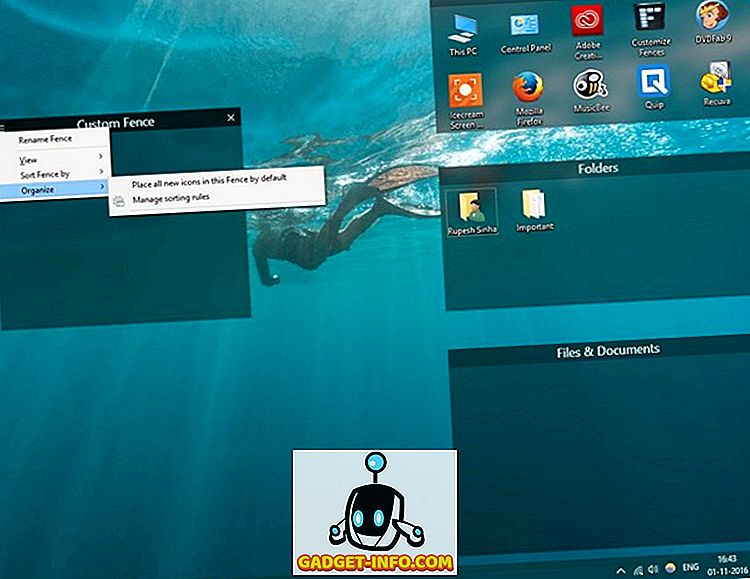
Windows 데스크톱 일명 홈 화면을보다 생산적으로 보이게하려면 울타리에 소프트웨어가 있어야합니다.
다운로드 (30 일 무료 평가판, 9.99 달러 정식 버전)
7. 수마트라 PDF
마이크로 소프트는 Edge 브라우저에서 Windows 10에서 PDF 파일을 열게하고, 사용했다면 Edge가 훌륭한 PDF 리더가 아님을 알 수 있습니다. 따라서 추가 기능이 포함 된 PDF 리더를 찾고있는 경우 수마트라 PDF는 설치해야하는 소프트웨어입니다. Sumatra PDF는 단순한 PDF 리더가 될 수 있지만, 그 이상의 의미를 지닙니다. PDF 파일과 함께 ePub, Mobi, XPS, DjVu, CHM, Comic 및 Book (CBZ 및 CBR)과 같은 다양한 파일 형식을 지원합니다 . 전반적으로 수마트라 PDF는 많은 기능을 포함하고 있지 않지만 빠른 경험과 단순한 UI가 제공하는 사용의 용이성으로 구성됩니다.
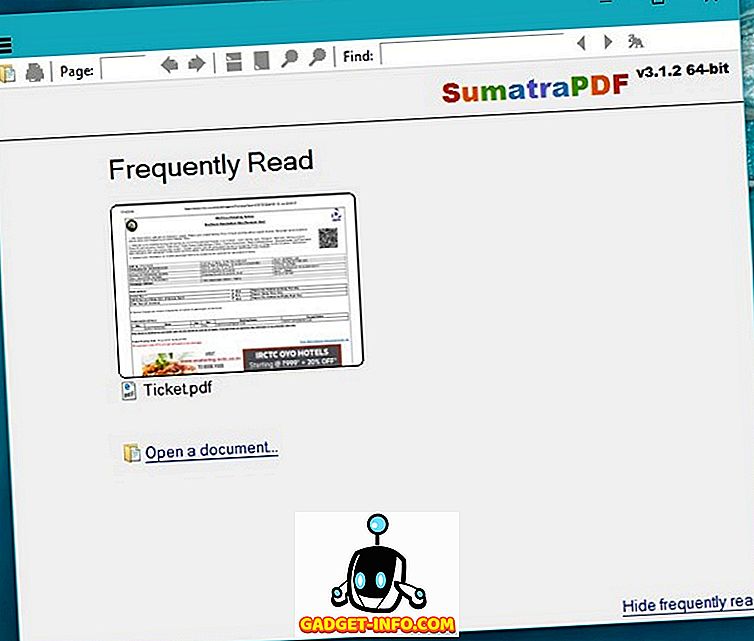
다운로드 (무료)
8. AutoHotkey
AutoHotkey에 대해 들어 보셨을 것입니다. 그렇지 않은 경우, 놀라운 것을 놓치 셨습니다. AutoHotkey는 사용자가 키보드 단축키를 설정 하고 작업을 자동화하는 등의 작업 을 할 수있는 매우 인기 있고 강력한 Windows 용 도구입니다. 소프트웨어에는 가파른 학습 곡선이 있지만, 일단 배우게되면 충분히 할 수 있습니다. 키 다시 매핑, 텍스트 대체 바로 가기 만들기, 키 스트로크 또는 마우스 클릭 전송을 통한 자동화 등은 빙산의 일각에 불과합니다. XML, CSV, Excel 및 기타 다양한 데이터베이스 형식을 통해 사용자 지정 데이터 입력 양식, 사용자 인터페이스, 메뉴 모음을 만들고 데이터 입력 작업을 자동화 할 수도 있습니다.
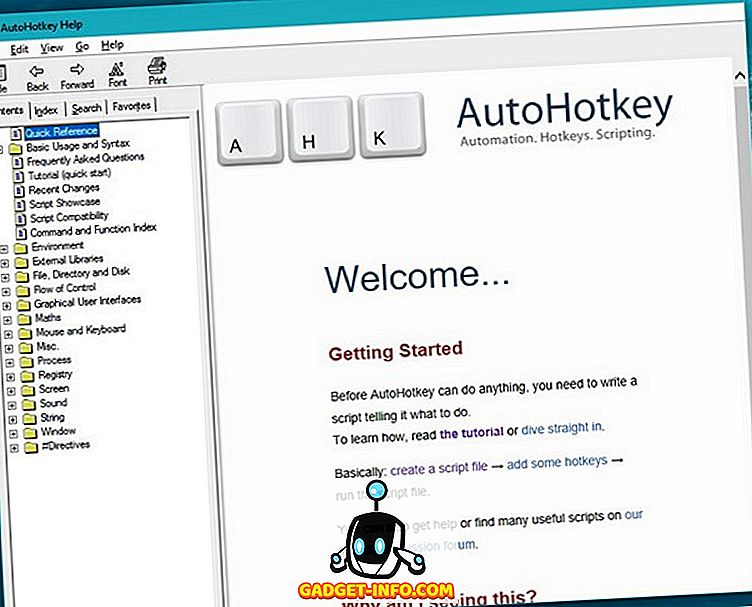
AutoHotkey에는 더 많은 것이 있으며 관심이 있다면 소프트웨어에 대한 빠른 시작 자습서를 시작할 수 있습니다.
다운로드 (무료)
9. MusicBee
당신이 짐작 했겠지만, MusicBee는 Windows 용 음악 플레이어 소프트웨어이며 아마도 가장 좋은 음악 플레이어 일 것입니다. 음악 플레이어는 광범위한 기능을 갖추고 있으며 뛰어난 성능을 유지합니다. 자동 태그 추가, 10 밴드 또는 15 밴드 이퀄라이저, 갭리스 재생, Winamp 플러그인 지원, Groove Music 및 last.fm 지원 등의 기능이 포함되어 있습니다. 또한 다양한 스킨, 플러그인, 비주얼 라이저 등을 다운로드 할 수 있습니다. 이 모든 것들과 함께, MusicBee는 다른 음악 플레이어 소프트웨어가 절대로 필요하지 않도록 몇 가지 고급 오디오 도구와 멋진 음악 관리 기능을 제공합니다.
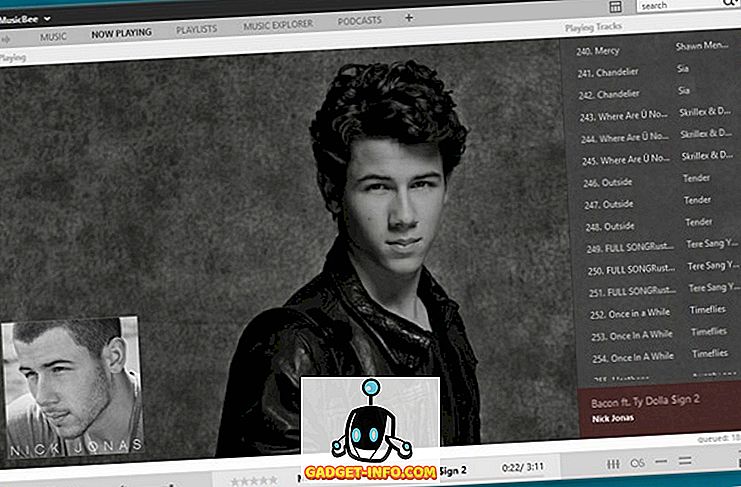
다운로드 (무료)
10. PotPlayer
VLC Media Player 또는 Windows 10 PC의 스톡 비디오 플레이어를 사용하고 있지만 더 나은 비디오 플레이어를 사용할 수 있다고 말하면 어떻게 될까요? 우리는 분명히 PotPlayer에 대해 이야기하고 있습니다. 비디오 플레이어는 강화 된 하드웨어 가속 기능을 제공하기 때문에 겸손하게 작동하는 시스템에서도 미디어 재생이 매끄럽게 진행됩니다. 거의 모든 유형의 비디오 형식, 자막 및 태그를 지원합니다. 다양한 출력 형식을 선택할 수있는 다양한 3D 안경 도 지원 됩니다.
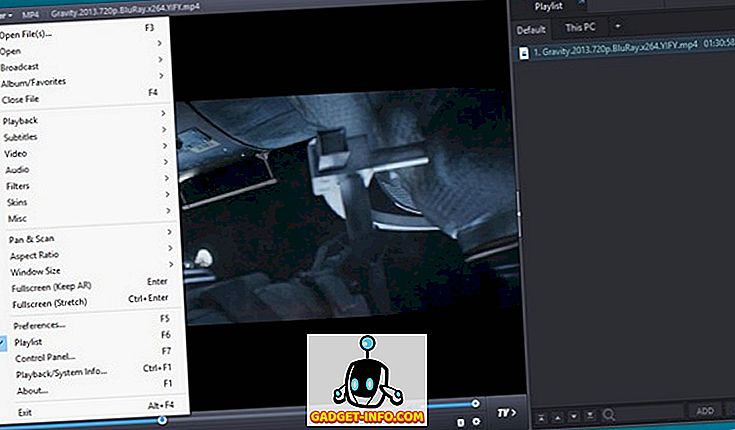
소프트웨어의 다른 멋진 기능으로는 비디오를 미리 볼 수있는 " Snapshots ", 좋아하는 장면을 즐겨 찾기에 추가 할 수있는 기능, OpenCodec 지원 등 전반적으로 Windows 용 부드럽고 기능이 풍부한 비디오 플레이어를 찾고 있다면 PotPlayer는 비디오 플레이어입니다.
다운로드 (무료)
11. 오픈 오피스
Microsoft의 Office 제품군에 대한 비용을 지불하고 싶지 않다면 무료 오픈 소스 LibreOffice를 확인하십시오. 이 소프트웨어는 더 나은 기능과 커뮤니티 지원을 제공하는 Open Office 포크입니다. 이 제품군에는 워드 프로세싱, 스프레드 시트, 프리젠 테이션, 벡터 그래픽, 플로차트, 데이터베이스 및 공식 편집을위한 애플리케이션이 포함되어 있습니다. 또한 ODF (Open Document Format), PDF, Microsoft Office 파일 형식 등과 같은 다양한 파일 형식을 지원합니다.
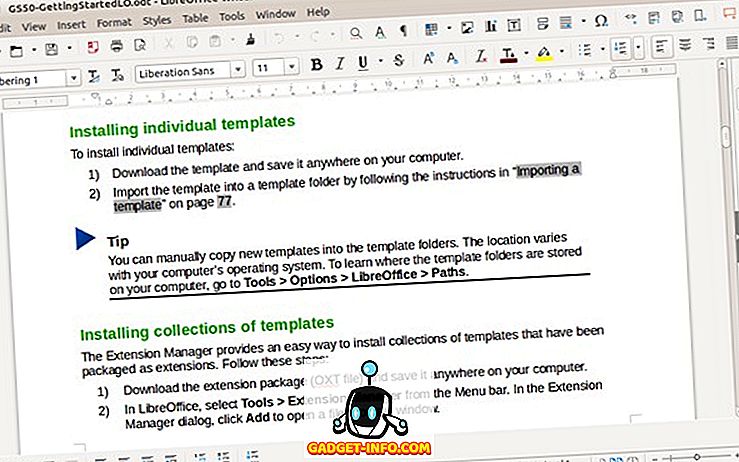
또한 확장 기능에 대한 지원 이 있으며 위대한 커뮤니티 덕분에 사용할 수있는 훌륭한 기능이 있습니다. 또한 LibreOffice는 깨끗한 인터페이스와 원활한 작동으로 일부 브라우니 포인트를 획득했습니다.
다운로드 (무료)
12. Greenshot
Windows는 스크린 샷을 찍는 데 사용할 수있는 간단한 키보드 단축키를 지원하지만 많은 옵션이나 제어 기능을 제공하지는 않습니다. 바로 Greenshot이 등장합니다. 이 도구를 사용하면 IE에서 영역, 창, 전체 화면 또는 심지어 스크롤하는 웹 페이지를 캡처 할 수 있습니다. Greenshot으로 스크린 샷을 찍은 후에는 이메일, Office, Imgur, Flickr, Picasa 등 다양한 방법으로 내보낼 수 있습니다. 그렇게하기 전에 파일을 저장하거나 편집 할 수도 있습니다. 스크린 샷의 목적지를 선택하고, 출력 품질을 변경하고, 캡처를위한 다양한 단축키를 설정할 수 있기 때문에 여기에도 많은 제어 기능 이 있습니다.
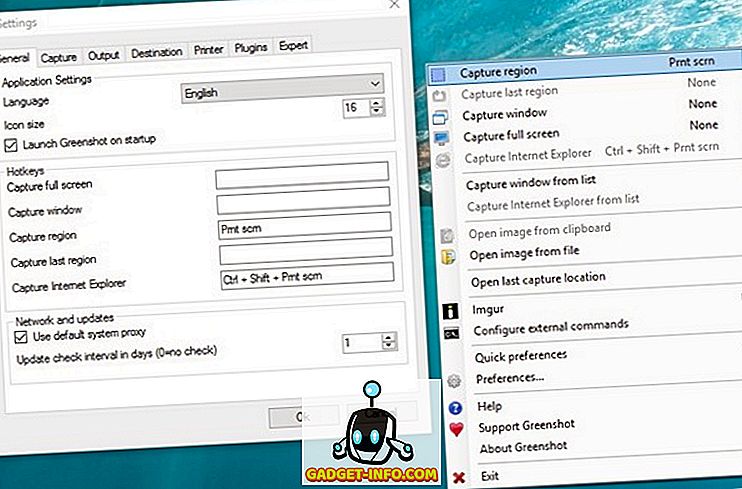
많은 스크린 샷을 찍는 경향이 있다면 Greenshot의 다양한 기능과 단순성으로 인해 Windows 소프트웨어가 반드시 필요합니다.
다운로드 (무료)
13. Zemana 안티 멀웨어
Windows 사용자는 악성 프로그램이 자신의 경험에 영향을 미쳤다고 불평하고 일부 프로그램은 심지어 데이터 손상을 일으켰습니다. 따라서 PC에 중요한 데이터가있는 경우 맬웨어 방지 소프트웨어를 설치해야합니다. 많은 옵션을 사용할 수 있지만, 우리는 특히 Zemana의 제안을 좋아합니다. Zemana Anti-Malware 소프트웨어는 실시간 보호 기능을 제공하며 멀웨어, 바이러스, 트로이 목마, 루트킷, 부트 킷, 애드웨어, 툴바 등을 제거하는 클라우드 스캐닝 을 제공합니다.
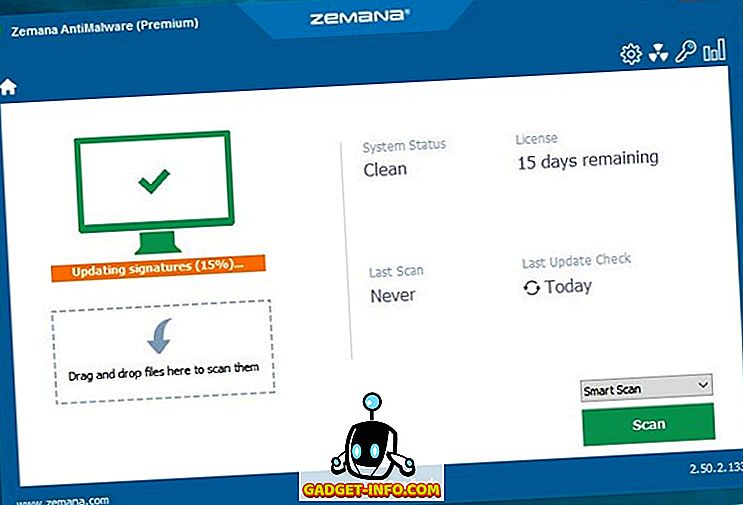
경량 안티 맬웨어 도구는 유해한 앱의 실행을 차단하고 브라우저 확장 및 루트 인증서를 검사하며 검사 예약을 허용합니다 . Zemana Anti-Malware는 맬웨어 감지 및 제거, 브라우저 정리 및 루트킷 및 부트 킷에 대한 보호로 제한되는 무료 버전으로 제공됩니다. 모든 기능을 원한다면 15 일 동안 무료로 사용해 볼 수있는 프리미엄 버전을 구입해야합니다.
다운로드 (무료 평가판, Premium $ 24.95)
14. 1Password
온라인상의 다양한 보안 문제를 인식하고 스스로를 보호해야하므로 다른 계정에 대한 보안 암호를 설정하는 것이 중요합니다. 그러나 암호의 과다 함이 약간 어려울 수 있다는 것을 기억하면 쉽게 끝났습니다. 고맙게도, Windows에는 여러 가지 유용한 암호 관리자가 있으며, 1Password는 권장할만한 암호 관리자입니다. 1Password를 사용하면 온라인 계정 비밀번호, 비밀 정보, 카드 정보, 은행 정보 등을 안전하게 저장할 수 있습니다 . 모든 보안 데이터는 강력한 AES-256 암호화와 함께 마스터 비밀번호로 보호됩니다. 또한이 소프트웨어는 Windows에 통합되어 다른 응용 프로그램에서 암호를 자동 채우므로 암호를 여러 번 입력 할 필요가 없습니다.
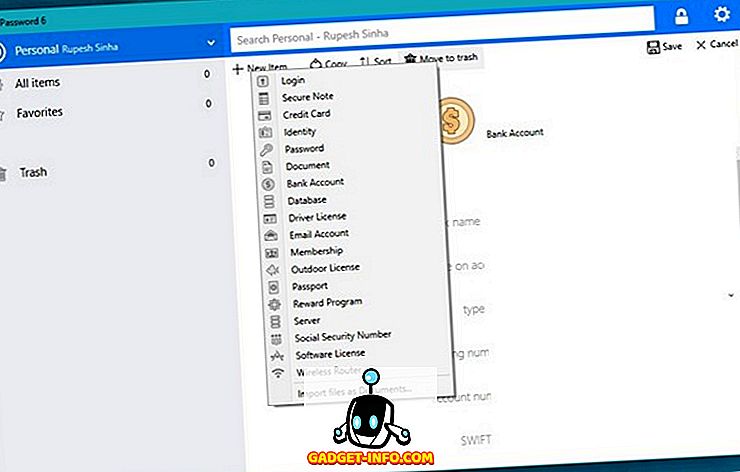
다운로드 (무료 평가판, $ 2.99 / 월)
15. ImageGlass
우리는 많은 사진을 찍었으며 PC 나 노트북의 대형 디스플레이에서 보는 것을 좋아하지만 슬프게도 Windows 10의 스톡 이미지 뷰어는 훌륭한 경험을 제공하지 않습니다. 자, 여러분은 ImageGlass를 시험해보아야합니다. ImageGlass는 멋진 이미지를 제공하는 오픈 소스 이미지 뷰어입니다. 이 소프트웨어 는 ICO, TIFF, GIF, DIB, WMF, WEBP, SGV 등 20 개 이상의 이미지 형식을 지원 하며 다양한 줌 옵션과 GIF 이미지 용 이미지 프레임 추출 기능을 제공합니다. 이미지를 10 가지 형식으로 변환 할 수도 있으며 다양한 멋진 테마와 확장을 지원합니다.
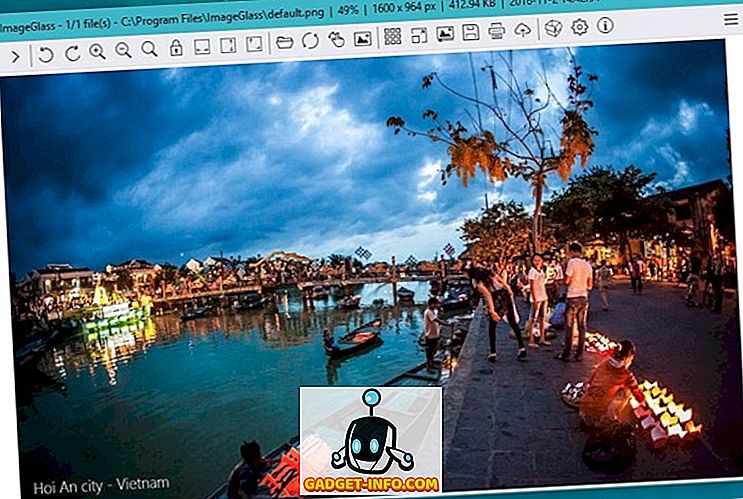
모든 기능들과 함께, ImageGlass는 기능적이지만 깨끗한 인터페이스를 특징으로하며, 당신이 어떤 이미지 파일을 던질지라도 놀랍도록 잘 수행됩니다. Windows 용 좋은 이미지 편집 소프트웨어를 찾고 있다면 김프를 확인해야합니다.
다운로드 (무료)
필요한 필수 Windows 소프트웨어
음, Windows 소프트웨어가 있어야하는 15 가지 목록을 마무리했습니다. 방금 Windows 컴퓨터를 구입했다면, 반드시 설치해야하는 도구입니다. 우리가 놓친다 고 생각하는 다른 필수 Windows 소프트웨어를 알고 계십니까? 아래 의견란에 알려주십시오.